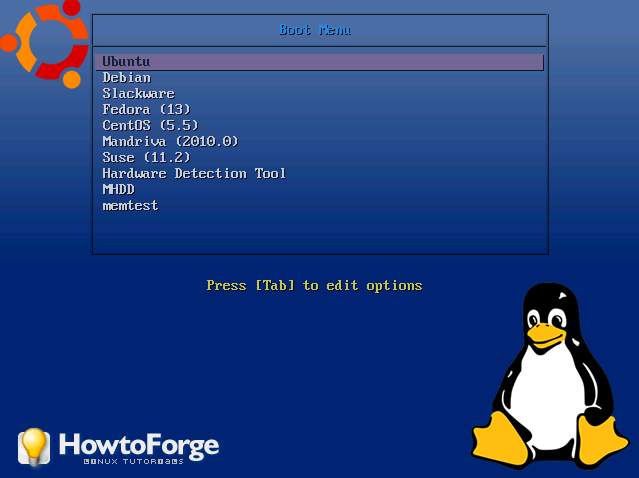Windows Server или Linux-дистрибутивы? Выбираем серверную ОС
Операционные системы — это краеугольный камень современной индустрии. С одной стороны они потребляют ценные ресурсы сервера, которые можно было бы пустить на что-нибудь более полезное. С другой — операционная система выступает оркестратором для приложений сервера и позволяет сделать из однозадачного вычислительного комплекса многозадачную платформу, а также облегчает взаимодействие всех заинтересованных сторон с оборудованием. Сейчас основной мейнстрим серверных ОС — это Windows Server + несколько Linux-дистрибутивов различной направленности. Каждая из этих операционных систем имеет свои плюсы, минусы и ниши применения. Сегодня мы кратко поговорим о тех системах, которые поставляются вместе с нашими серверами.
Windows Server
Эта операционная система крайне популярна в корпоративном сегменте, хотя большинство рядовых пользователей и ассоциируют Windows исключительно с десктопной версией для ПК. В зависимости от задач и необходимой к поддержке инфраструктуры сейчас в эксплуатации компаний находятся сразу несколько версий Windows Server, начиная с Windows Server 2003 и заканчивая последней версией — Windows Server 2019. Мы поставляем серверы со всеми перечисленными операционными системами, то есть это Windows Server 2003, 2008 R2, 2016 и 2019.
Windows Server 2003 используется, в основном, для поддержки корпоративных систем и сетей, построенных на базе Windows XP. Удивительно, но снятая около пяти лет назад с поддержки версия десктопной ОС от Microsoft до сих пор находится в эксплуатации, так как под нее в свое время было написано много проприетарного ПО для производства. То же касается и Windows Server 2008 R2 и Windows Server 2016 — они наиболее совместимы со старым, но рабочим программным обеспечением и поэтому используются по сей день.
Основные плюсы серверов под управлением Windows — относительная простота администрирования, достаточно большой пласт информации, мануалов и ПО. Кроме того, вы не сможете обойтись без сервера на Windows, если в экосистеме компании есть программное обеспечения или решения, использующие библиотеки и части ядра систем Microsoft. Также сюда можно добавить технологию RDP для доступа пользователя к серверным приложениям и общую универсальность системы. Кроме того, Windows Server обладает облегченной версией без GUI с ресурсопотреблением на уровне Linux-дистрибутива — Windows Server Core, о которой мы писали ранее. Все серверы под управлением Windows мы поставляем с активированной лицензией (для новых пользователей она бесплатная).
В минусы Winserver можно записать сразу два параметра: стоимость лицензии и потребление ресурсов. Среди всех серверных ОС Windows Server наиболее прожорлива и требует минимум одно ядро процессора и от полутора до трех гигабайт оперативной памяти просто для работы ядра и стандартных служб. Эта система не подходит для маломощных конфигураций, а также имеет ряд уязвимостей, связанных с RDP и политиками групп и пользователей.
Чаще всего Windows Server предназначена для администрирования интранетов компаний и обеспечения работоспособности специфического ПО, работы баз данных MSSQL, инструментов ASP.NET или другого созданного специально для Windows ПО. При этом это все еще полноценная ОС, на которой можно развернуть маршрутизацию, поднять DNS или любую другую службу.
Ubuntu
Ubuntu — один из наиболее популярных и стабильно развивающихся дистрибутивов семейства Linux, выпущенный впервые в 2004 году. Некогда «линь для домохозяек» в оболочке Gnome, со временем Ubuntu стала дефолтной серверной ОС за счет обширного коммьюнити и непрекращающейся разработки. Последняя популярная версия — 18.04, но мы поставляем сервера и под 16.04, а около недели назад состоялся релиз версии 20.04, в которую завезли множество вкусностей.
Если Windows Server использовалась как ОС для поддержки специфического и windows-ориентированного ПО, то Ubuntu как Linux-дистрибутив — это история про open source и веб-разработку. Так, именно линуксовые серверы используют для размещения веб-серверов на nginx или Apache (в противовес Microsoft IIS), для работы с PostgreSQL и MySQL или популярными сейчас скриптовыми языками разработки. На сервер с Ubuntu отлично встанут и службы маршрутизации и управления трафиком.
В плюсы стоит записать и меньшее потребление ресурсов, чем Windows Server, а также нативную для всех unix-систем работу с консолью и пакетными менеджерами. Кроме того, Ubuntu, являясь изначально «десктопным домашним юниксом» достаточно дружелюбна к пользователю, что облегчает ее администрирование.
Основной минус — это unix, со всеми вытекающими. Пусть и Ubuntu и дружелюбна — но лишь относительно других Linux-систем. Так что для работы с ней, особенно в полноценной серверной конфигурации — то есть исключительно через терминал — потребуются определенные навыки. Кроме того, Ubuntu больше ориентирована на персональное использование и не всегда подходит для решения корпоративных кейсов.
Debian
Иронично то, что Debian — это прародитель крайне популярной и упоминаемой нами ранее Ubuntu. Первый билд Debian был опубликован более 25 лет назад — в далеком 1994 году и именно код Debian лег в основу Ubuntu. По сути, Debian является одним из старейших и при этом хардкорных дистрибутивов среди семейства Linux-систем. При всей схожести Ubuntu, в отличие от своего «наследника», Debian не получила того уровня доброжелательности к пользователю, как младшая система. Однако это дает и свои преимущества. Debian — более гибок по сравнению с Ubuntu и может подвергаться более глубокому конфигурированию и эффективнее решать ряд специфических задач, в том числе и корпоративного характера.
Основной плюс Debian — большая секьюрность и стабильностью по сравнению с Ubuntu и, тем более, с Windows. Ну и конечно же, как и у любой Linux-системы — низкое потребление ресурсов, особенно в форме серверной ОС под управлением терминала. Кроме того, Debian-сообщество это open source, так что эта система, в первую очередь, ориентирована на корректную и эффективную работу с бесплатными решениями.
Однако за гибкость, хардкорность и безопасность приходится платить. Debian разрабатывается open source-сообществом без четкого ядра через систему мастеров веток, со всеми вытекающими. В один момент времени у Debian есть сразу три версии: стабильная, нестабильная и тестовая. Проблема в том, что stable-ветка разработки серьезно отстает от тестовой, то есть часто в ядре могут встречаться уже устаревшие части и модули. Все это выливается в ручную пересборку ядра или вообще в переход на тестовую ветку, если ваши задачи обгоняют возможности стабильной версии Debian. В Ubuntu таких проблем с разрывом версий нет: там раз в два года разработчики выпускают стабильную LTS-версию системы.
CentOS
Ну и закончим наш разговор о серверных ОС RUVDS на CentOS. На фоне более массивных Ubuntu и, тем более, Debian, CentOS выглядит подростком. И хотя система стала популярна в массах не так давно, как Debian или Ubuntu, релиз ее первой версии состоялся в один момент с Ubuntu, то есть еще в 2004 году.
В основном CentOS используется для виртуальных серверов, так как еще менее требовательна к ресурсам, чем Ubuntu или Debian. Мы поставляем конфигурации под управлением двух версий этой ОС: CentOS 7.6.1810 и более старой CentOS 7.2.1510. Основной сценарий использования — корпоративные задачи. CentOS — это история про работу. Никогда не являясь системой домашнего пользования, как это было, например, с Ubuntu, CentOS сразу разрабатывалась как RedHat-подобный дистрибутив на базе открытого исходного кода. Именно наследственность от RedHat и дает CentOS ее основные преимущества — ориентированность на решение корпоративных задач, стабильность и безопасность. Самый частый сценарий использования системы — это веб-хостинг, в котором CentOS показывает лучшие, чем у других Linux-дистрибутивов результаты.
Однако есть у системы и ряд минусов. Более сдержанный цикл разработки и обновлений, чем у той же Ubuntu, приводит к тому, что в какой-то момент вам придется мириться с уязвимостями или уже решенными в других дистрибутивах проблемами. Также отличается и система самих обновлений и установки компонентов: никакого apt-get, только yum и RPM-пакеты. Также CentOS не совсем подходит для размещения и работы с контейнерными решениями Docker/k8s, в которых Ubuntu и Debian ее очевидно превосходят. Последнее важно, так как виртуализация веб-серверов и приложений через контейнеризацию в последние годы все набирает обороты в среде DevOps. Ну и конечно же, у CentOS намного меньшее коммьюнити по сравнению с более популярными Debian и Ubuntu.
Вместо вывода
Как видно, любая ОС имеет свои плюсы и минусы и получила собственную нишу. Особняком стоят серверы под управлением Windows — в Microsoft-среде, так сказать, своя атмосфера и правила работы.
Все Linux-дистрибутивы схожи между собой в плане потребления ресурсов, но имеют свои специфические черты и отличия в зависимости от поставленной задачи. Ubuntu проще в использовании, Debian — более тонко конфигурируется. CentOS может выступать как замена платному RedHat, что немаловажно, если вам нужна полноценная корпоративная ОС в unix-исполнении. Но при этом она слаба в вопросах контейнеризации и виртуализации приложений.В любом случае, вы можете связаться с нашими специалистами и мы подберем для вас необходимое решение и конфигурацию исходя из ваших задач.
Источник
Домашний linux сервер своими руками
Хочется поделиться с хабросооществом информацией о том как я собирал домашний сервер.
Из софта на домашнем сервере будет «крутиться» следующий набор:
- torrent клиент с web-мордой
- DHCP — раздаем ip адреса и сетевые настройки
- TFTP — для сетевой загрузки
- OpenVPN — для хождения в сеть с нетбука из недоверенных сетей
- FTP/Samba/NFS — сетевые шары для доступа с домашних машин
- Radius — для WPA2 авторизации
- DigiTemp — мониторинг домашней температуры
Аппаратная часть
При выборе аппаратной части, вариантов было несколько:
- старенький комп
- самосбор на базе mini-ITX
- тонкий клиент HP T5000
- тонкий клиент на базе Neoware CA2
Первый вариант был сразу же отброшен из-за шума, пыли и энергопотребления. Второй был заказан, пока шли комплектующие, я успел передумать (захотелось шум и энергопотребление свести до минимума). В итоге, на Ebay были куплены тонкие клиенты HP t5000 и Neoware CA2. Месяц спустя пришли тонкие клиенты и из двух, после долгих размышлений, был выбран Neoware CA2. В него идеально поместился 2.5′ HDD и вторая сетевая карта.
После допиливания, в буквальном смысле, Neoware CA2 я принялся ставить на него Ubuntu 9.10 с офисного TFTP сервера. Установку производил самую минимальную. Если бы не было набора для сетевой установки, ставил бы Debian с USB CD-ROM и netinstall диска. Сам я ярый фанат RHEL/CentOS, но на домашний сервер решил ставить что-то из debian семейства, для расширения кругозора.
Torrent клиент и вебморда
Теперь перейдем к установке torrent клиента и вебморды. Была выбрана связка rtorrent + rutorrent, установка из репозитариев была отметена сразу, т.к. «родной» пакет был собран без xmlrpc-c который расширяет функционал rutorrent. Ниже фактически, скрипт для авто-установки rtorrent+rutorrent+lighttpd+php.
Устанавливаем всё что необходимо для компиляции xmlrpc-c, libtorrent, rtorrent
apt-get install checkinstall subversion build-essential make autoconf autotools-dev automake libtool libcurl4-openssl-dev libsigc++-2.0-dev pkg-config libncurses5-dev
apt-get remove rtorrent libtorrent11 libxmlrpc-c3 libxmlrpc-c3-dev libxmlrpc-core-c3 libxmlrpc-core-c3-dev
Компилируем и «заворачиваем» в .deb пакет xmlrpc-c, libtorrent, rtorrent
svn co xmlrpc-c.svn.sourceforge.net/svnroot/xmlrpc-c/advanced xmlrpc-c
cd xmlrpc-c
./configure —prefix=/usr && make && checkinstall -D
cd ..
wget libtorrent.rakshasa.no/downloads/libtorrent-0.12.6.tar.gz
tar zxfv libtorrent-0.12.6.tar.gz
cd libtorrent-0.12.6
rm -f scripts/
./autogen.sh && ./configure —prefix=/usr && make && checkinstall -D
cd ..
wget libtorrent.rakshasa.no/downloads/rtorrent-0.8.6.tar.gz
tar zxfv rtorrent-0.8.6.tar.gz
cd rtorrent-0.8.6
rm -f scripts/
./autogen.sh && ./configure —with-xmlrpc-c —prefix=/usr && make && checkinstall -D
К сожалению, rtorrent не умеет работать в режиме daemon, по этому будем использовать screen
apt-get install screen -y
wget libtorrent.rakshasa.no/raw-attachment/wiki/RTorrentCommonTasks/rtorrentInit.sh —output-document=/etc/init.d/rtorrent
chmod +x /etc/init.d/rtorrent
sed -i ‘s/»user»/»torrents»/’ /etc/init.d/rtorrent
update-rc.d rtorrent defaults
useradd -d /torrents -m torrents
Создаем конфиг и папки для сессий и готовых торрент закачек, после чего стартуем rtorrent.
mkdir /torrents/.rtorrent_session
cat >> /torrents/.rtorrent.rc
Теперь займемся вебмордой rutorrent. Для работы rutorrent необходим вебсервер и интерпретатор php.
apt-get install lighttpd php5-cgi php5-cli php5-curl curl -y
lighty-enable-mod fastcgi
echo ‘server.modules += ( «mod_scgi» )’ >> /etc/lighttpd/lighttpd.conf
cat >> /etc/lighttpd/lighttpd.conf
( «127.0.0.1» =>
(
«host» => «127.0.0.1»,
«port» => 5000,
«check-local» => «disable»
)
)
)
EOF
/etc/init.d/lighttpd force-reload
Вебсервер готов, теперь будем ставить rutorrent и несколько полезных плагинов к нему.
cd /var/www/
svn checkout rutorrent.googlecode.com/svn/trunk/rutorrent
cd /var/www/rutorrent/plugins/
svn checkout rutorrent.googlecode.com/svn/trunk/plugins/tracklabels
svn checkout rutorrent.googlecode.com/svn/trunk/plugins/cookies
svn checkout rutorrent.googlecode.com/svn/trunk/plugins/autotools
svn checkout rutorrent.googlecode.com/svn/trunk/plugins/erasedata
chown -R www-data:www-data /var/www/
Теперь можно заходить по server_ip/rutorrent и начинать пользоваться.
Теперь установим DHCP сервер и создадим для него конфиг таким образом чтобы клиенты получали:
router 192.168.1.1
dns сервер 8.8.8.8
сервер времени time.nist.gov
tftp сервер 192.168.1.1
и для примера фиксированная выдача 192.168.1.100 клиенту с MAC-адресом 00:1B:FC:33:F0:25
aptitude install dhcp3-server
cat >> /etc/dhcp3/dhcpd.conf
строчки с option-150 нужны для моего VoIP телефона Cisco 7940.
TFTP и сетевая установка
aptitude install xinetd atftpd atftp
cat >> /etc/xinetd.d/tftp
Теперь проверим, работает ли tftp сервер
root@dvr:
# echo bla > /tftpboot/123
root@dvr:
# atftp 127.0.0.1
tftp> get 123
tftp>
root@dvr:
# cat 123
bla
Всё нормально, теперь создадим netinstall наборы для нескольких ОС: Ubuntu karmic, Ubuntu lucid, Debian lenny, Debian sid, Debian squeeze, Fedora 13, CentOS 5.5, Mandriva 2010.0, Suse 11.2, Slackware 13.1, Hardware Detection Tool, memtest и MHDD. Для этого предлагаю использовать слегка модифицированный скрипт который я взял с HowtoForge.
apt-get install lftp -y
wget itblog.su/tftpboot_installs.sh
bash tftpboot_installs.sh
Теперь добавим SystemRescueCd в PXE меню
wget «http://downloads.sourceforge.net/project/systemrescuecd/sysresccd-x86/1.6.3/systemrescuecd-x86-1.6.3.iso?use_mirror=citylan»
mount -o loop systemrescuecd-x86-1.6.1.iso /mnt/
cp /mnt/sysrcd.* /var/www/
cp /mnt/isolinux/initram.igz /tftpboot/
cp /mnt/isolinux/rescuecd /tftpboot/
cat >> /tftpboot/pxelinux.cfg/default
Без особого труда в это меню можно добавить продукты Acronis, инсталляцию и запуск Windows XP и прочее.
Вот так будет выглядеть наше меню:
Продолжение в следующей части. А именно:
- OpenVPN сервер для «хождения» в сеть из не доверенных сетей (например из гостиницы)
- FTP/Samba/NFS сетевые шары
- Radius для авторизации wi-fi клиентов
- DigiTemp зачатки умного дома, мониторинг температуры в квартире и за окном
- festival — говорящий будильник
- бакапы с хостинга
и подытожит статью скрипт который всё это установит в «два клика».
С удовольствием выслушаю замечания и дополнения.
Источник